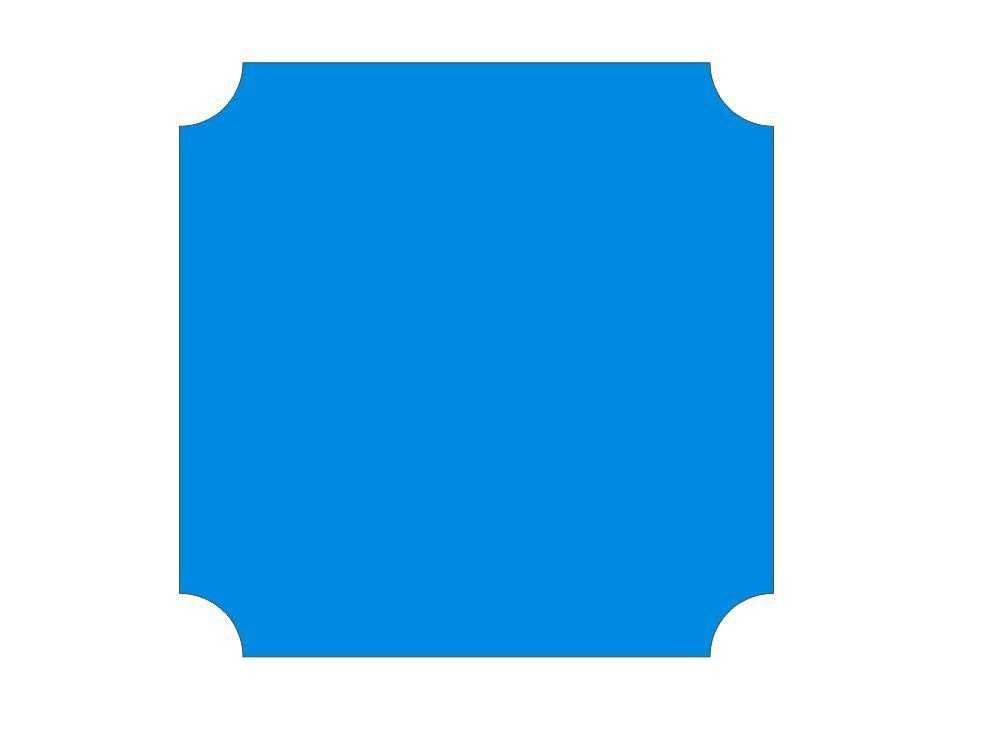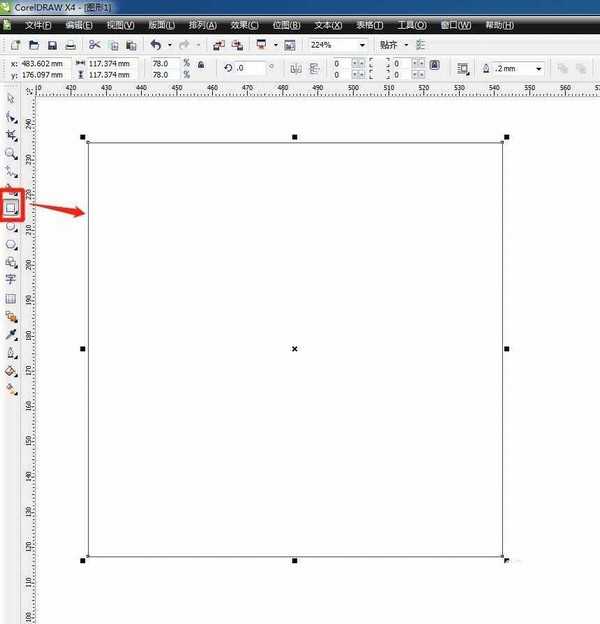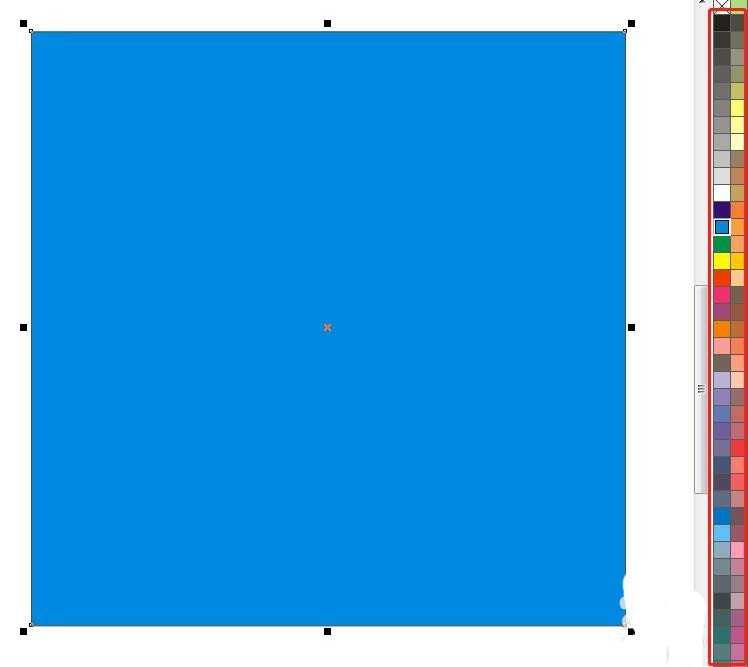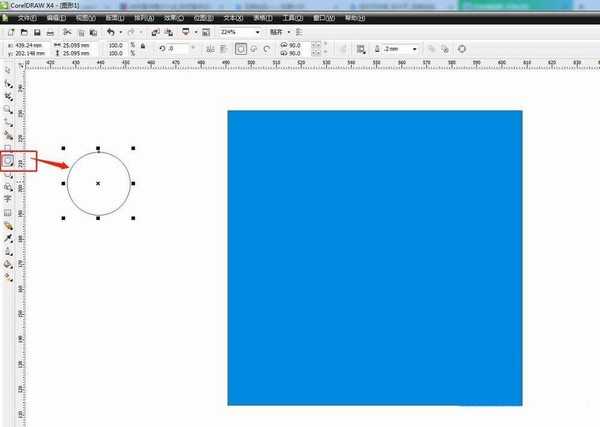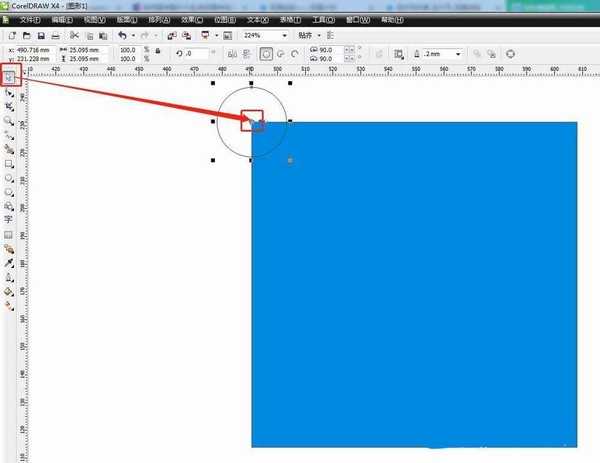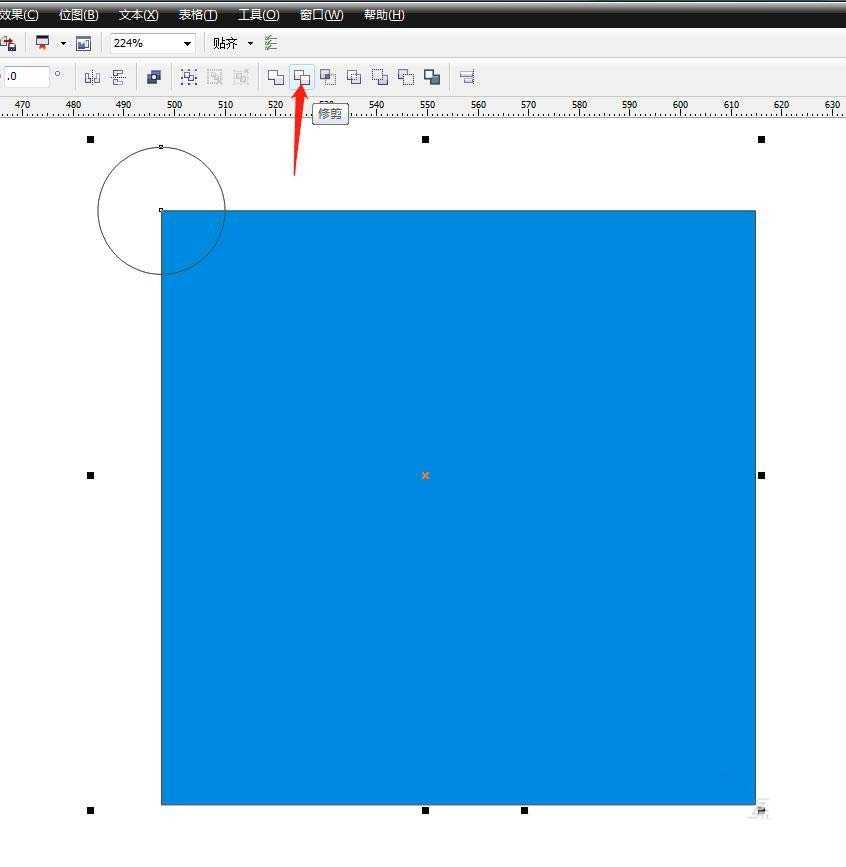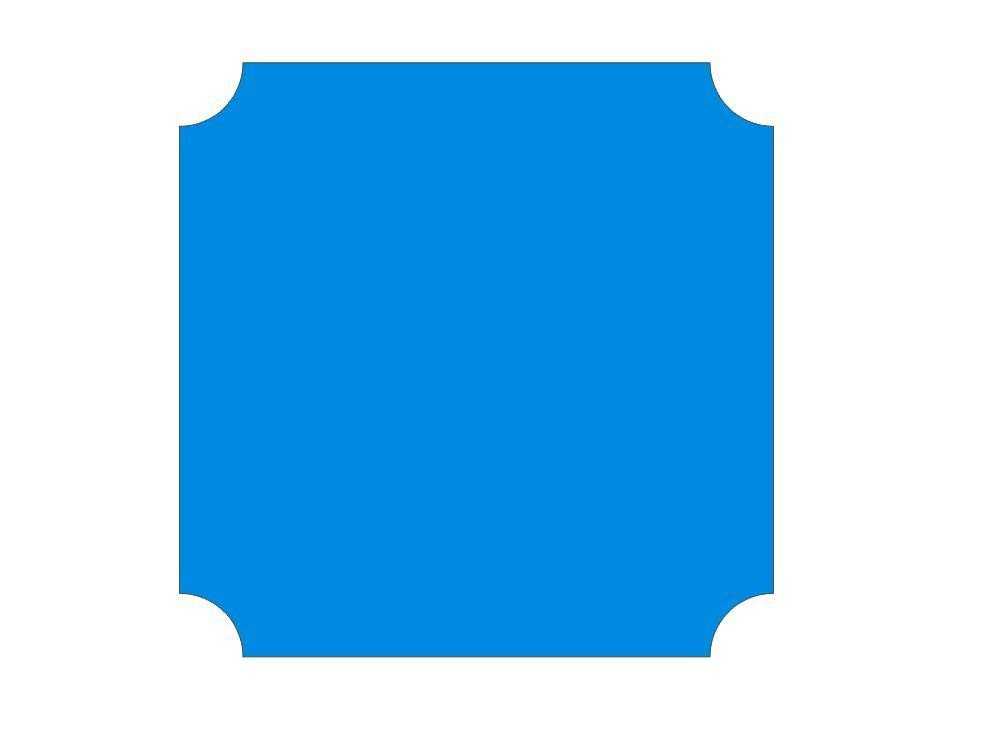cdr怎么矩形四个角怎么修剪?
平面设计 发布日期:2024/9/24 浏览次数:1
正在浏览:cdr怎么矩形四个角怎么修剪?
cdr中绘制的矩形想要修剪矩形的四角,该怎么修剪呢?下面我们就来看看cdr矩形四角用布尔运算中的修剪命令做造型的教程。
- 软件名称:
- CorelDRAW X4 简体中文正式破解安装版(附注册序列号)
- 软件大小:
- 97MB
- 更新时间:
- 2016-05-16立即下载
1、打开CDR软件,选择矩形工具,并在工作区内任意画一个矩形。
2、选中刚才画出的矩形,鼠标左键颜色色块,任意添加一种颜色。
3、在工具栏中选择圆形工具,并在工作区内任意画一个圆形。
4、选择挑选工具,点击圆中心并拖动到方形边角
5、在当前选择圆形的状态下,按住键盘shift键,鼠标单击一下方形。此时两个图形都被选中,点击菜单栏上面的“修剪”命令。
6、重新拖动圆形到方形其它角,重复上面动作。最后将圆形删除即可。
以上就是cdr修剪矩形四个角的教程,希望大家喜欢,请继续关注。
相关推荐:
cdr怎么裁剪图片? cdr三种裁剪工具的使用方法
cdr怎么设计创意的窗贴剪纸? cdr剪纸花纹的制作方法
cdr2017图片怎么裁剪成八边形? cdr2017精确裁剪图片的教程
下一篇:cdr怎么画太阳和柳条图形?
荣耀猎人回归!七大亮点看懂不只是轻薄本,更是游戏本的MagicBook Pro 16.
人们对于笔记本电脑有一个固有印象:要么轻薄但性能一般,要么性能强劲但笨重臃肿。然而,今年荣耀新推出的MagicBook Pro 16刷新了人们的认知——发布会上,荣耀宣布猎人游戏本正式回归,称其继承了荣耀 HUNTER 基因,并自信地为其打出“轻薄本,更是游戏本”的口号。
众所周知,寻求轻薄本的用户普遍更看重便携性、外观造型、静谧性和打字办公等用机体验,而寻求游戏本的用户则普遍更看重硬件配置、性能释放等硬核指标。把两个看似难以相干的产品融合到一起,我们不禁对它产生了强烈的好奇:作为代表荣耀猎人游戏本的跨界新物种,它究竟做了哪些平衡以兼顾不同人群的各类需求呢?
人们对于笔记本电脑有一个固有印象:要么轻薄但性能一般,要么性能强劲但笨重臃肿。然而,今年荣耀新推出的MagicBook Pro 16刷新了人们的认知——发布会上,荣耀宣布猎人游戏本正式回归,称其继承了荣耀 HUNTER 基因,并自信地为其打出“轻薄本,更是游戏本”的口号。
众所周知,寻求轻薄本的用户普遍更看重便携性、外观造型、静谧性和打字办公等用机体验,而寻求游戏本的用户则普遍更看重硬件配置、性能释放等硬核指标。把两个看似难以相干的产品融合到一起,我们不禁对它产生了强烈的好奇:作为代表荣耀猎人游戏本的跨界新物种,它究竟做了哪些平衡以兼顾不同人群的各类需求呢?